Para la mayoría de los usuarios de iOS, iTunes es la mejor manera de hacer una copia de seguridad o restaurar el iPhone u otro dispositivo iOS, ya que es lo suficientemente rápido y seguro, diseñado para dispositivos Apple. Muchos usuarios piensan que funciona muy bien. Sin embargo, algunos de los usuarios de iOS se quedaron atrapados en un problema de copia de seguridad corrupta o no compatible de iTunes cuando estaban haciendo una copia de seguridad del iPhone. ¿Por qué la copia de seguridad del iPhone está corrupta?

Copia de seguridad de iPhone corrupta
Antes de solucionar el problema, averigüemos sus razones.
Normalmente, cuando aparece iTunes, la copia de seguridad de iTunes estaba corrupta o era incompatible, tiene dos situaciones:
1. Al realizar una copia de seguridad del iPhone, iPad o iPod touch, aparece un mensaje de error que dice "iTunes no pudo realizar la copia de seguridad del iPhone (o iPad, iPod touch) porque la copia de seguridad estaba dañada o no era compatible con el iPhone (o iPad, iPod touch). )".
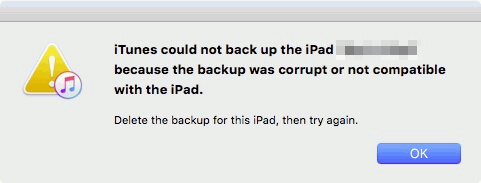
2. Al restaurar su iDevice con iTunes, aparece un mensaje de error que dice "iTunes no pudo restaurar el iPhone (o iPad, iPod touch) porque la copia de seguridad estaba dañada o no era compatible con el iPhone (o iPad, iPod touch) que está siendo restaurado".
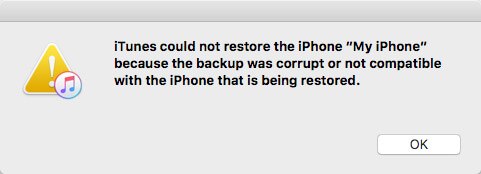
Este problema de copia de seguridad de iPhone dañada o no compatible es muy común, ocurre en todas las versiones de iOS (como iOS 9/10/11/12), en iPhone, iPad y iPod touch, y en casi todos los modelos de iPhone, como iPhone 5s/6/ 6s/7, incluso el último iPhone 8 y iPhone X. En esta guía, nos centraremos en los problemas de corrupción o no compatibilidad de la copia de seguridad del iPhone, sin importar en qué situación se encuentre atascado y sin importar con qué modelo de dispositivo esté trabajando. le ofreceremos varias soluciones para solucionarlo.
A continuación, hablaremos sobre los dos problemas de copia de seguridad de iTunes dañados o no compatibles uno por uno, incluido lo que hace que sucedan y cómo solucionarlos.
Alternativamente, le sugerimos que utilice un tercero Respaldo y restauración de datos de iOS programa, que podría brindarle una mejor experiencia de copia de seguridad.
Paso 1Elija la copia de seguridad y restauración de datos de iOS
Descarga gratis FoneLab y elige Respaldo y restauración de datos de iOS opción en la interfaz principal.

Paso 2Conecte el iPhone a la computadora
Para hacer una copia de seguridad de iPhone, conecte su dispositivo iOS a su computadora y luego elija Copia de seguridad de datos iOS .

Paso 3Elija el tipo de archivo
Espere hasta que el programa detecte su iPhone automáticamente. Luego haga clic en el botón "Inicio" y elija el tipo de archivo. Aquí puede elegir Fotos, Mensajes, Historial de llamadas, Contactos, Calendario, Notas, etc. para la copia de seguridad.
Note: También puede elegir la opción predeterminada "Copia de seguridad estándar" en "Copia de seguridad cifrada" para proteger la información privada.

Paso 4Hacer una copia de seguridad del iPhone
Haga clic en el botón "Siguiente" y confirme la ruta de la copia de seguridad en la ventana emergente, luego haga clic en Backup Botón para guardar sus archivos de copia de seguridad en el disco local.

Después de obtener la copia de seguridad, puede escanear y ver los datos de la copia de seguridad en cualquier momento que desee. Si desea restaurar la copia de seguridad en un nuevo iPhone, elija "Copia de seguridad y restauración de datos de iOS" > "Restauración de datos de iOS", y puede elegir su copia de seguridad y restaurar los datos de forma selectiva en segundos.
Apple ya ha anunciado iTunes 12.7.4 y trae algunos cambios en las funciones, muy diferentes con iTunes 11 u otra versión anterior. Sin embargo, hasta ahora, muchos usuarios se han quedado atrapados en el problema de iTunes, y uno de ellos es que iTunes no hace una copia de seguridad del iPhone en la versión iOS 11/12. Cuando intentan hacer una copia de seguridad de los datos del iPhone usando iTunes en la computadora, y no pasa nada. Por lo tanto, la copia de seguridad del iPhone dañada puede deberse a que iTunes no realiza la copia de seguridad del iPhone.
Si se asegura de que sea por un problema de copia de seguridad de iTunes, tal vez podría hacer lo siguiente para solucionarlo:
En esta publicación, le mostramos principalmente los consejos y trucos para resolver el problema corrupto de la copia de seguridad del iPhone. En primer lugar, le presentamos Aiseesoft iOS Data Backup & Restore, y le recomendamos que haga una copia de seguridad del iPhone en lugar de usar iTunes. Además, la copia de seguridad del iPhone puede estar corrupta debido a un error de la copia de seguridad de iTunes, y proporcionamos algunas sugerencias. Si tiene alguna otra buena idea para solucionar el problema, no dude en comunicárnosla.